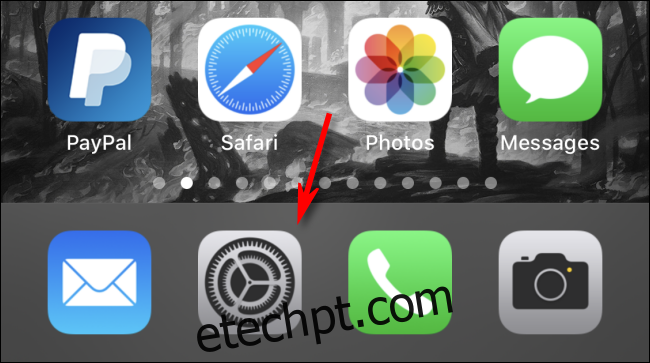É uma boa ideia manter o software do seu iPhone (iOS) atualizado. As atualizações estão disponíveis gratuitamente na Apple. Eles aplicam as mais recentes correções de segurança e bug e recursos ao seu iPhone. Veja como atualizar seu iPhone para a versão mais recente do iOS.
últimas postagens
Faça backup antes de atualizar
Embora os problemas durante o processo de instalação sejam raros, é possível que algo dê errado e faça com que você perca seus dados.
Portanto, antes de instalar uma atualização do iOS em um iPhone de missão crítica (ou um com dados insubstituíveis), crie o hábito de fazer um backup primeiro.
Atualize o iOS por meio do aplicativo Configurações
Atualmente, a maioria das pessoas atualiza seu iPhone diretamente no dispositivo, sem conectá-lo a um computador. Isso é chamado de instalação sem fio e é assim que você faz isso.
Primeiro, inicie o aplicativo “Configurações” (o ícone de engrenagem). Por padrão, está na primeira página da tela inicial. Use a Busca do Spotlight da Apple se precisar de ajuda para localizá-lo.
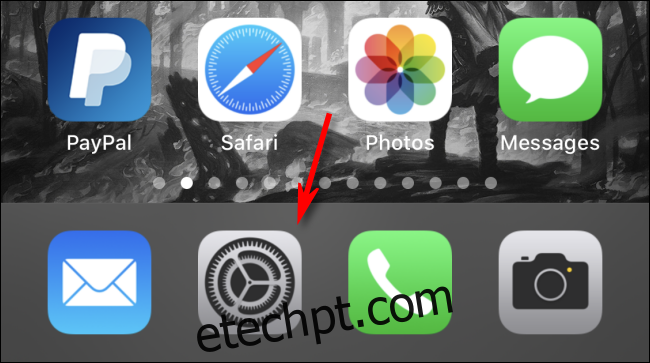
No menu Configurações, toque em “Geral”.
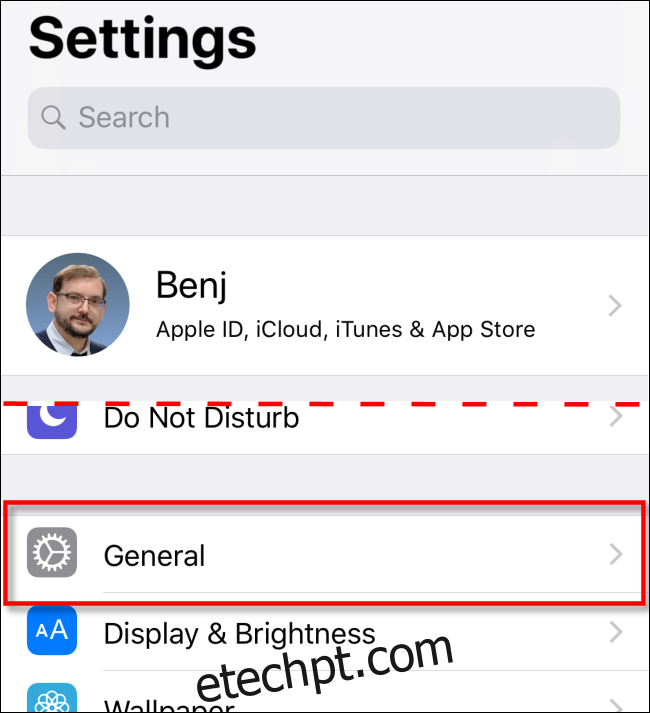
Em seguida, toque em “Atualização de software”.
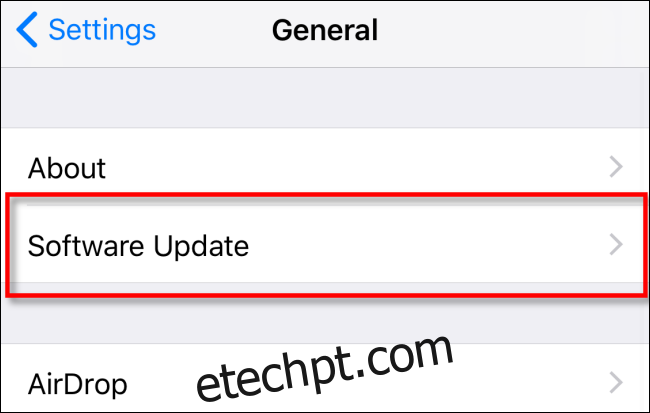
Você verá informações sobre a atualização mais recente, incluindo o número da versão e detalhes sobre o que a atualização irá melhorar.
Se o seu iPhone ainda não baixou a atualização, toque em “Baixar e instalar” e digite sua senha, se solicitada.
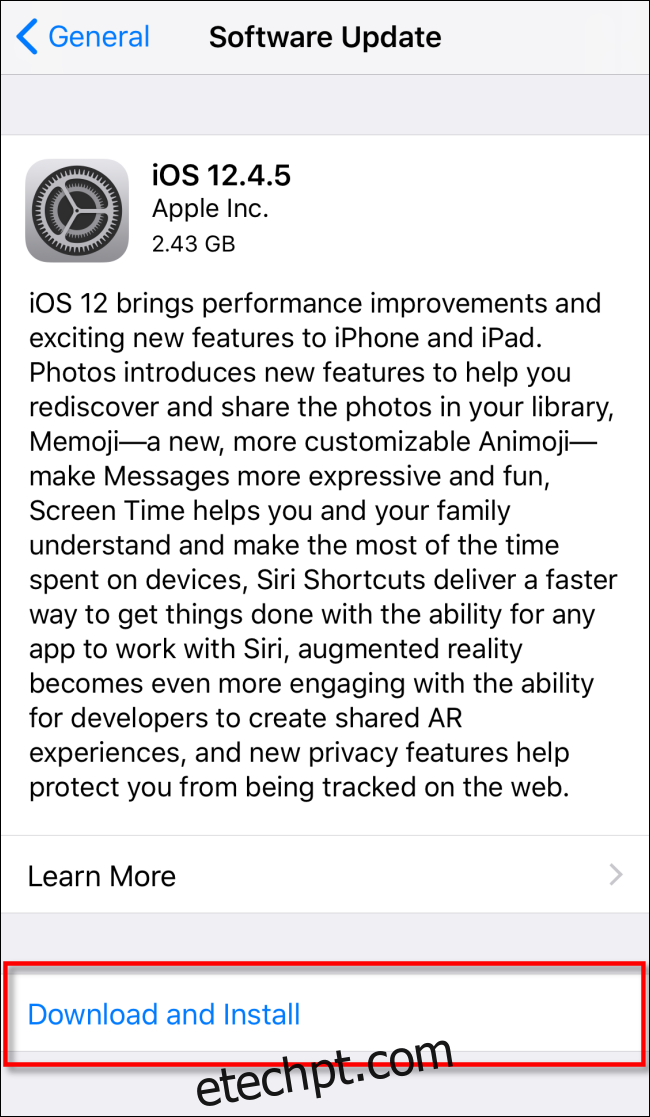
Quando o download da atualização for concluído, uma mensagem pode aparecer perguntando se você deseja instalar a atualização agora ou mais tarde; toque em “Instalar agora”.
Após o início do processo de instalação, você verá uma mensagem que diz “Verificando a atualização”; espere terminar. Após a verificação ser concluída, a tela do seu iPhone fica preta e ele irá reiniciar.
Em seguida, você verá o logotipo da Apple e uma pequena barra de progresso no centro da tela.

Quando a instalação for concluída, você pode desbloquear e usar o iPhone novamente como de costume.
Atualize o iOS no Finder ou iTunes
Você também pode atualizar seu iPhone por meio de uma conexão com fio com seu Mac ou PC com Windows. Em um Mac executando macOS 10.15 ou posterior, abra o Finder. Em um PC Windows ou Mac executando macOS 10.14 ou anterior, abra o iTunes.
Conecte seu iPhone ao computador com um cabo Lightning-para-USB. Se for a primeira vez que você conecta seu iPhone ao computador, toque em “Confiar” na mensagem que aparece perguntando se você deseja que o iPhone confie no computador.
Localize o seu iPhone no computador. No Finder, você o vê à esquerda em “Locais”; Clique.
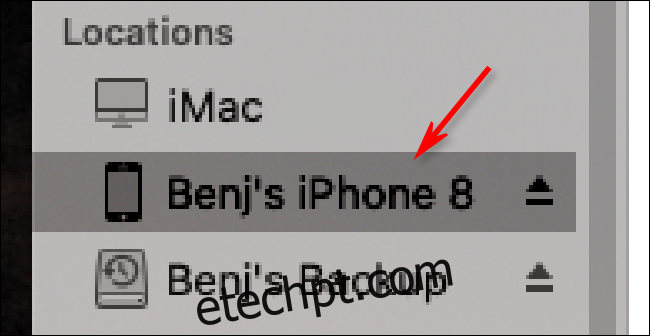
No iTunes, procure o pequeno ícone do iPhone na barra de ferramentas próximo ao topo; Clique.
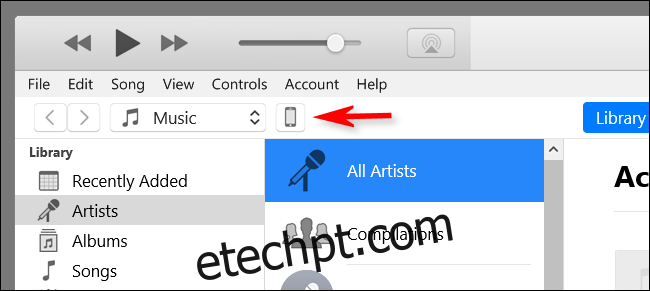
Na janela que aparece com informações sobre o seu iPhone, navegue até Geral (no Finder) ou Ajustes> Resumo (no iTunes). Clique em “Verificar atualizações”.
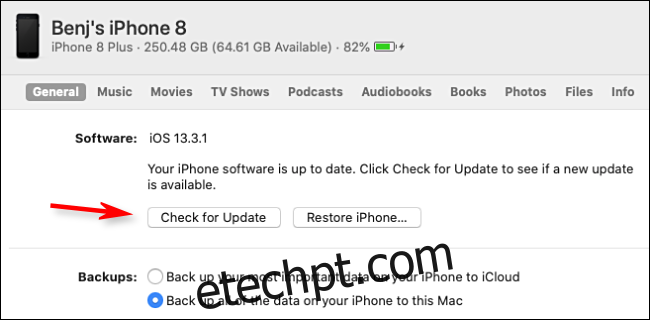
Se houver uma atualização disponível, clique em “Baixar” e, depois disso, clique em “Atualizar”. Digite sua senha, se solicitado. A atualização é instalada e você está pronto para prosseguir.
Verifique novamente se o seu iPhone está atualizado
Após a atualização do aparelho, você pode verificar se todas as atualizações mais recentes estão instaladas.
No seu iPhone, navegue até Ajustes> Geral> Atualização de Software. Se o seu dispositivo estiver totalmente atualizado, você verá uma tela semelhante a esta abaixo informando que seu software está atualizado.
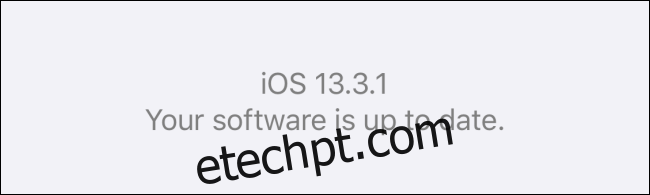
Seu iPhone agora está atualizado e pronto para usar! Agora é hora de verificar se o seu iPad está atualizado.